Tekstin/mitan tiedot
Määritä tekstin ja mitan tiedot keskusteluikkunaan. Niitä ovat esimerkiksi tekstin sisältö, mittaluvun toleranssi ja mitoitustarkkuus. Osanumero ja koneensuunnittelun merkinnät ovat myös tekstejä. Ominaisuudet ovat valittavissa sen mukaan, mikä elementti on kyseessä.
 Tekstin ominaisuuksien muokkaus
Tekstin ominaisuuksien muokkaus
Sivu: Teksti
- Tekstin muokkaus
- Kirjoita tekstin sisältö Teksti-kenttään.
- Sijoituspiste keskellä
- Valitse tekstin sijoituspiste tekstikenttää ympäröivillä valintaympyröillä. Jos haluat
sijoituspisteen keskelle tekstikenttää, valitse valintaruutu
 Sijoituspiste keskellä. Sijoituspistevaihtoehtoja on yhteensä
yhdeksän alla olevan kuvan mukaisesti.
Sijoituspiste keskellä. Sijoituspistevaihtoehtoja on yhteensä
yhdeksän alla olevan kuvan mukaisesti. - Enter tuottaa rivinvaihdon
-
Kun haluat lisätä rivinvaihdon Enter-näppäimellä, valitse Enter tuottaa rivinvaihdon. Sulje keskusteluikkuna ja lisää teksti OK-painiketta napsauttamalla.
Kun haluat sulkea keskusteluikkunan ja lisätä tekstin Enter-näppäimellä, tyjennä valintaruutu Enter tuottaa rivinvaihdon. Lisää tekstiin rivinvaihto näppäintoiminnolla Ctrl+Enter.
- Tekstin numeron kasvatus
- Määrittää automaattisen tekstin numeron kasvatuksen, kun valintaruutu on valittu ja Kasvatusväli annettu.
 Alleviivattu
Alleviivattu- Lisää osa tekstistä alleviivattuna. Napsauta painiketta ja kirjoita alleviivattuna lisättävä teksti Teksti-ikkunaan.
 Alleviivaus pois
Alleviivaus pois- Palauta alleviivattava teksti normaaliin tekstiin napsauttamalla painiketta.
-
 Laatikoitu
Laatikoitu - Lisää osa tekstistä laatikoituna. Napsauta painiketta ja kirjoita laatikoituna lisättävä teksti Teksti-ikkunaan.
-
 Laatikointi pois
Laatikointi pois - Palauta laatikoitu teksti normaaliin tekstiin napsauttamalla painiketta.
- TED-mitta eli teoreettisesti tarkka mitta
- Lisää TED-mittaan kuuluva laatikointi valitsemalla
 siihen kohtaan tekstiä, josta haluat
laatikoinnin alkavan ja
siihen kohtaan tekstiä, josta haluat
laatikoinnin alkavan ja  siihen kohtaan, johon haluat laatikoinnin loppuvan.
siihen kohtaan, johon haluat laatikoinnin loppuvan.  Merkitse mittaluku
Merkitse mittaluku- Oletuksena ohjelma tulkitsee ensimmäisen lukuarvon mittaluvuksi, joka päivittyy
muutosten jälkeen. Jos haluat että päivittyvä mittaluku on jokin muu, merkitse se
erikoismerkkien avulla. Vasemman puoleinen painike
 osoittaa mistä mittaluku alkaa ja oikean
puoleinen painike
osoittaa mistä mittaluku alkaa ja oikean
puoleinen painike  osoittaa mihin
mittaluku loppuu. Tämä mahdollistaa esimerkiksi numeeriset etuliitteet.
osoittaa mihin
mittaluku loppuu. Tämä mahdollistaa esimerkiksi numeeriset etuliitteet. - Erikoismerkki
- Lisää Teksti-kentän sisältöön liitettävä erikoismerkki. Napsauta painiketta
 ja
valitse erikoismerkki. Merkki lisätään kohdistimen kohdalle.
ja
valitse erikoismerkki. Merkki lisätään kohdistimen kohdalle. - Mittaluvun arvo
- Palauta Teksti-kenttään edellisen mittaluvun arvo, mikäli olet sen sieltä poistanut.
- Toimii ehtona
- Määrittää mitan geometriseksi ehdoksi. Voit muokata geometriaa muokkaamalla mittaehdon numeerista arvoa Teksti-kentässä. Viivojen leikkauspisteisiin lisätty mitta ei päivity geometriamuutoksista eikä voi toimia ehtona.
- Valehdeltu mittaluku
- Määrittää mittaluvulle annetun arvon pysyväksi. Mittaluvulle voidaan antaa todellisesta arvosta poikkeava arvo. Ehtona toimivalle mitalle tätä ominaisuutta ei voi määrittää. Geometrian muuttuessa vain apuviivat päivittyvät mutta ei mittaluku.
- Ohjaa räystäskorkeutta
- Vertex BD: Valitse ominaisuus etäisyysehdolle, joka määrittää räystäsylityksen katon sivuräystäällä.
- Mittanuolet
- Määrittää mittanuolet Automaattisesti (oletusarvo) sen mukaan, miten valitset mittaluvun paikan mittaviivalla. Vaihda mitan mittanuolet Sisä- tai Ulkopuolelle valintanapista.
- Toleranssi
- Määrittää mittalukuun liitettävän mittatoleranssin. Voit lisätä toleranssin kenttään seuraavilla tavoilla.
- Tarkkuus
- Määrittää mitoitustarkkuuden, mittaluvun desimaalitarkkuuden.
- Tuumamuunnos
- Määrittää mitan tuumamuunnoksen tarkkuuden. Tuumamuunnos on mittakohtainen. Valitse sopiva tarkkuuden arvo Tuumamuunnos-luettelosta.
- Kaava
- Määrittää mittaluvun muuttujan.
- Mittayksikkö
- Valitse metrisen mitan yksikkö luettelosta:
- mm
- cm
- m

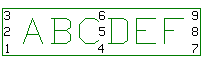


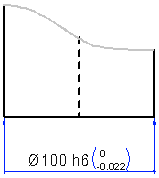

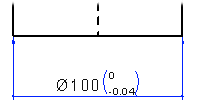

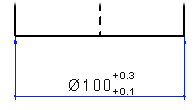
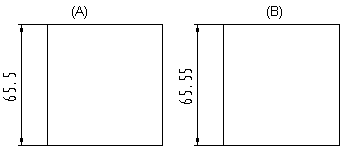
 Mitta ei muutu tuumamitaksi vielä tässä
vaiheessa.
Mitta ei muutu tuumamitaksi vielä tässä
vaiheessa.